本帖最后由 星际比特 于 2019-12-30 16:43 编辑
安装前准备: U盘一个; 系统下载链接: http://download.ipfsbit.com/image/adnas/PolarOS-20191230-1-ADNAS.img 烧录软件下载链接: https://github.com/pbatard/rufus/releases/download/v3.8/rufus-3.8.exe app下载: http://download.ipfsbit.com/app/android/app-release-1.1.0.apk 第一步 烧录镜像 l 准备电脑和u盘,将U盘插在电脑上(u盘会格式化,需要备份) l 点击 rufus-3.1 ,点击“是” l 点击选择 l 找到下载的img 镜像文件,打开(镜像名称可能不一致) l 点击开始,等待显示“准备就绪”后点击关闭,拔出你的U盘

第二步 银河计划安装点击“创建/注册虚拟机” 点击“创建新虚拟机“,然后下一页。 兼容选“ESXI 6.7版本”,系统“Linux”,系统版本“Ubuntu Linux 64位”。
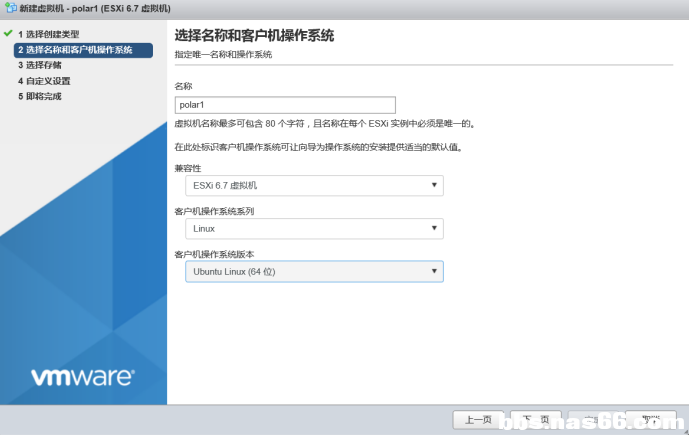
选择你要安装系统的硬盘,蓝色即为选中,下一页。 自定义设置: 第一个硬盘为系统盘:16G
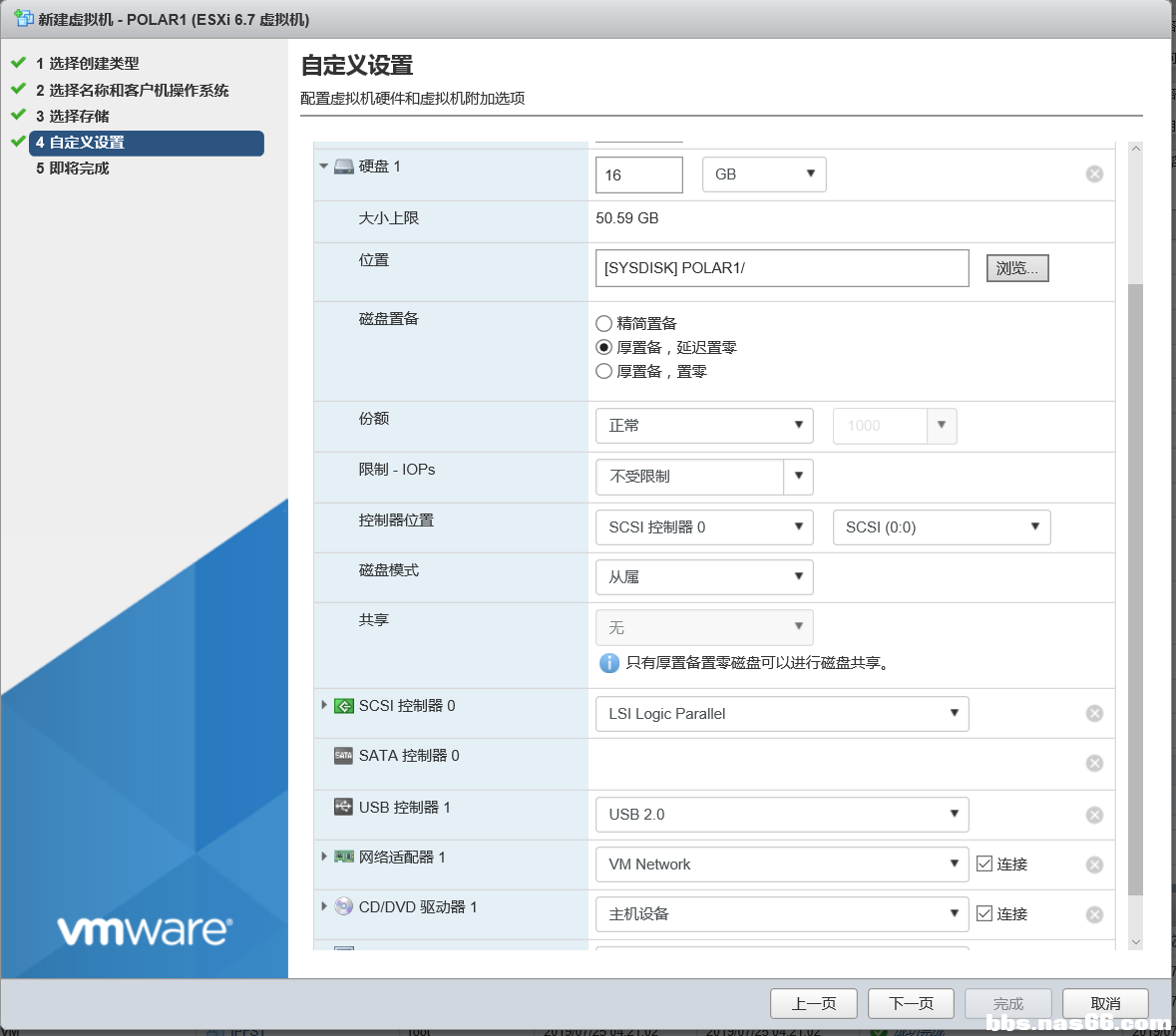
第二个硬盘为数据缓存盘,用于缓存上传的数据。 首先,点击“添加硬盘-新标准硬盘”
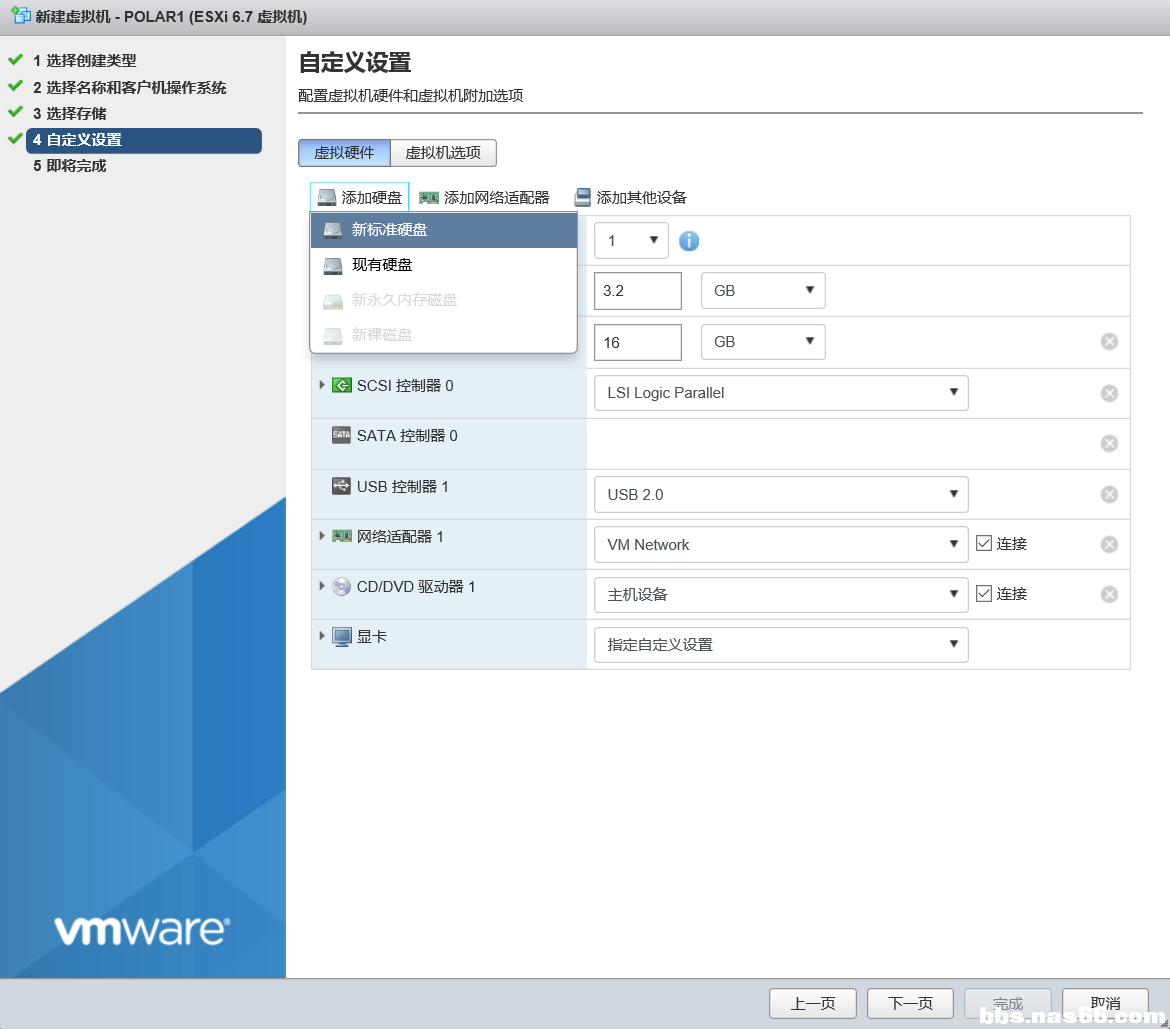
然后,点击“浏览”,选中你用来缓存数据的大容量硬盘,点“选择“。
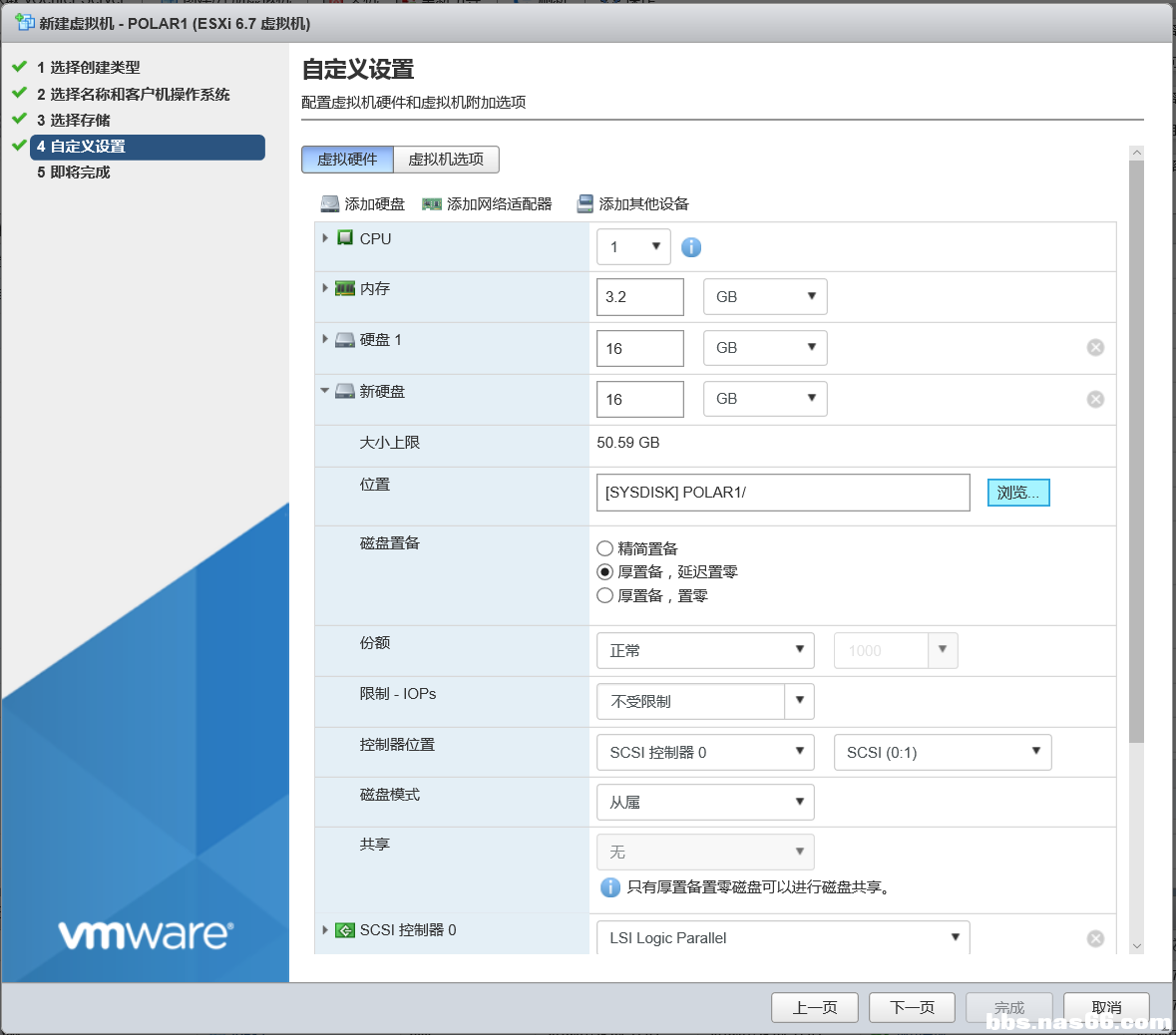
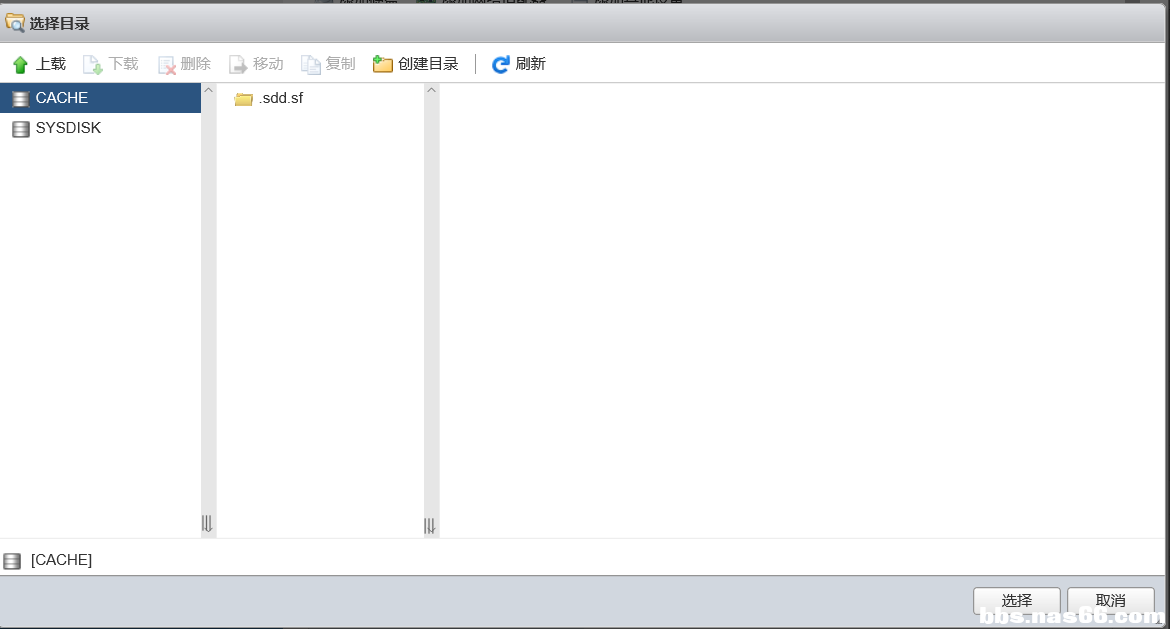
修改分配给虚拟机的缓存容量到合适的值。
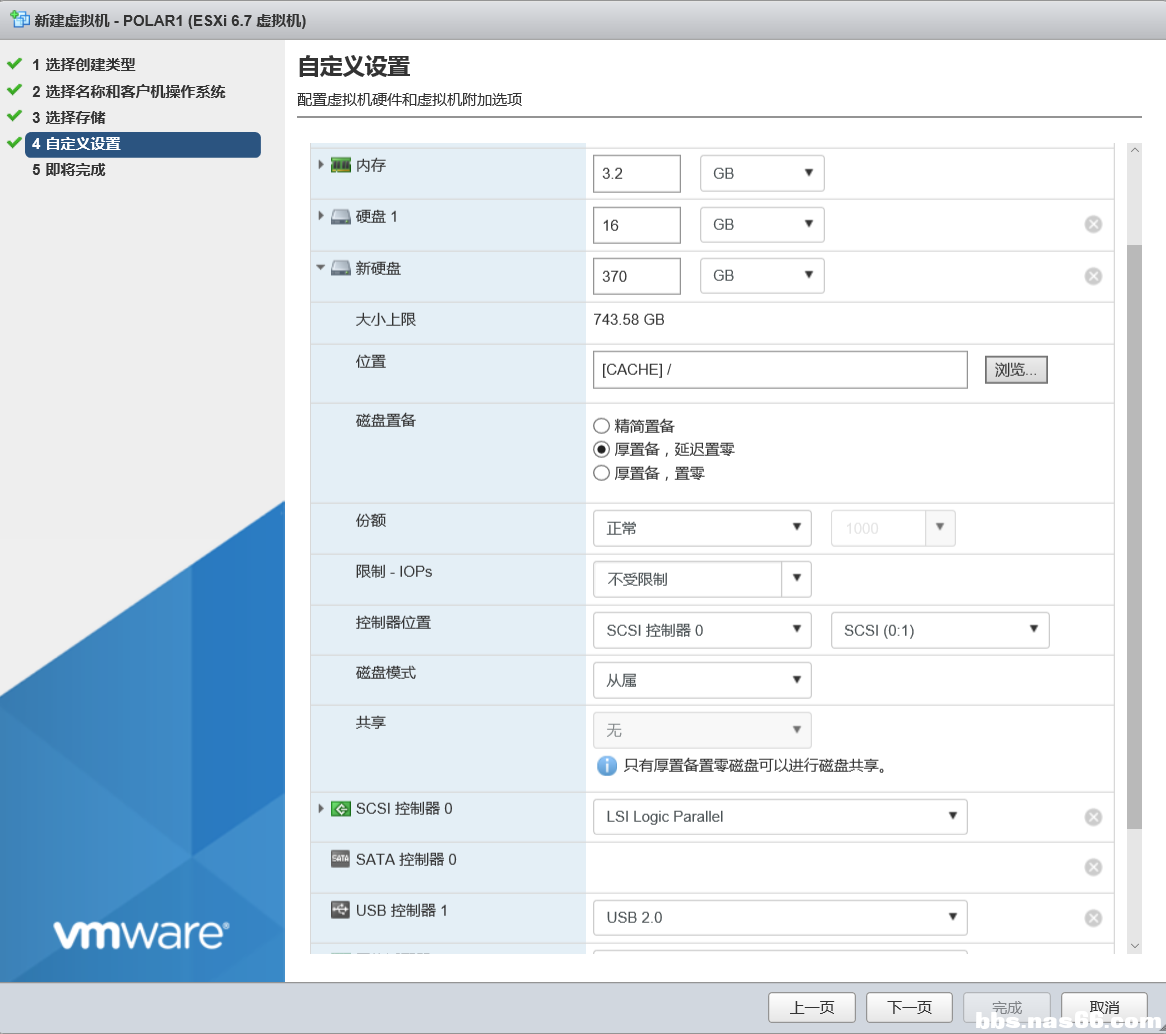
添加“USB设备“
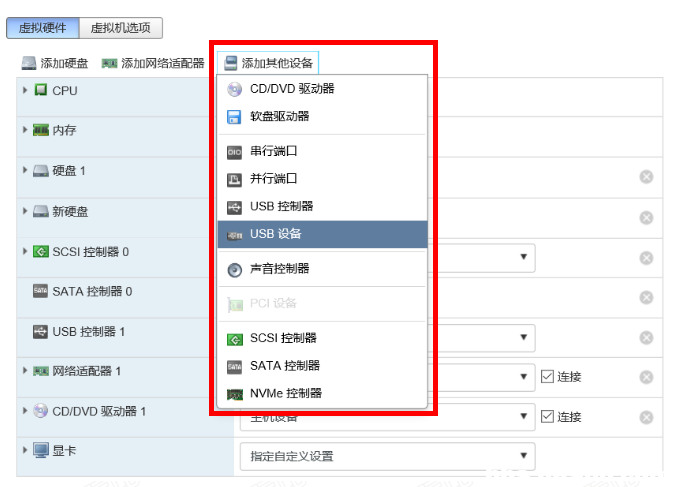
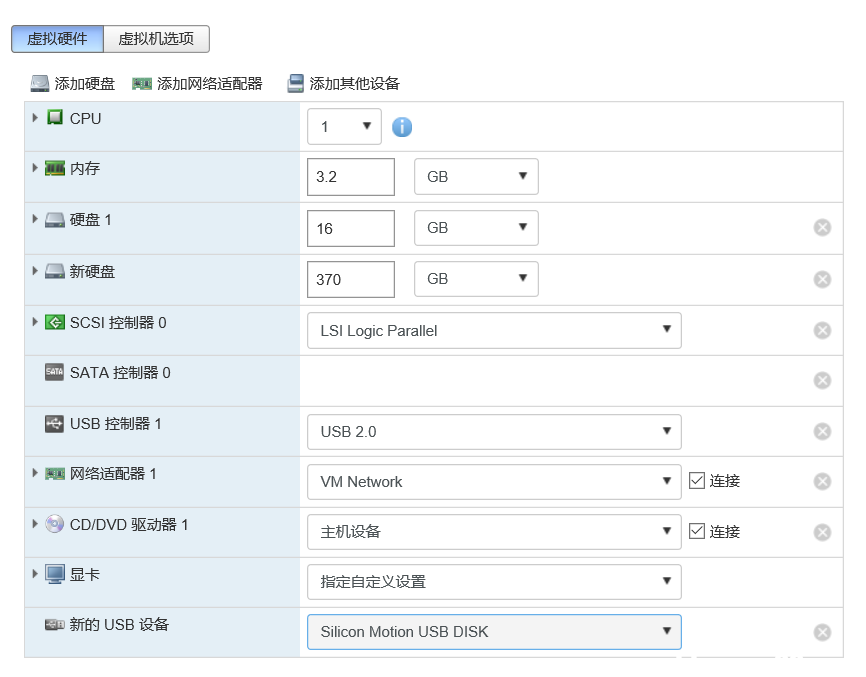
设置引导选项,固件设置为“EFI“,勾选强制进入BIOS,失败重新引导。
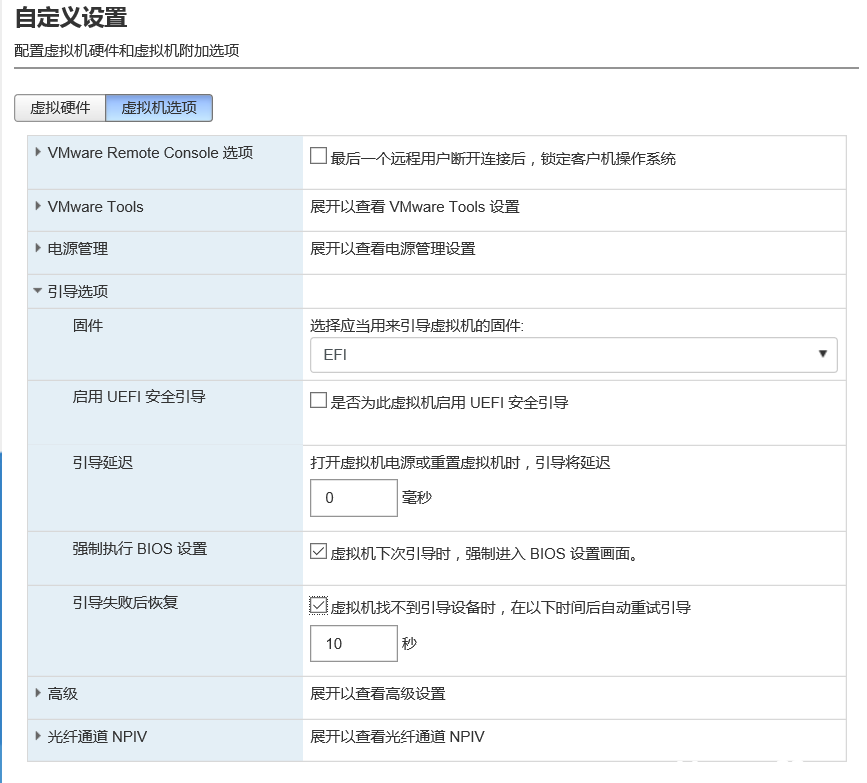
点击“高级“-”编制配置“,添加参数 disk.EnableUUID 和 TRUE ,确定。
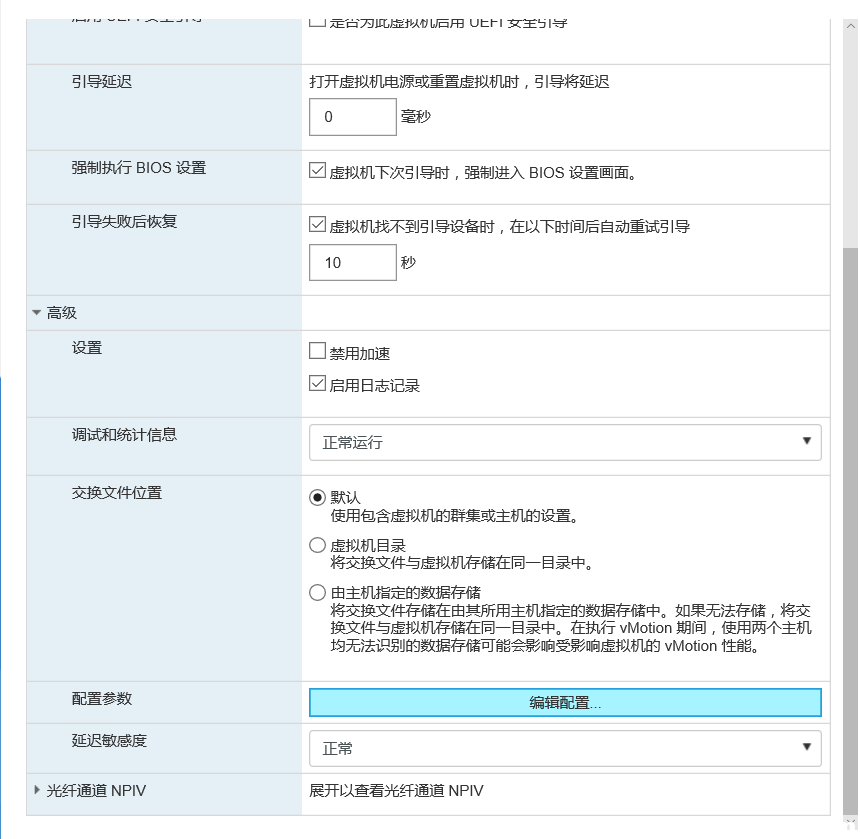
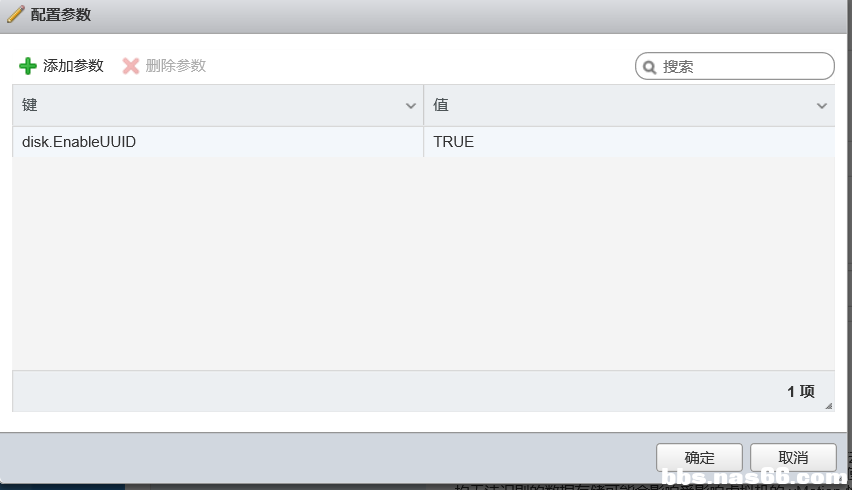
点击下面“完成”,系统会给出我们刚刚的配置信息。
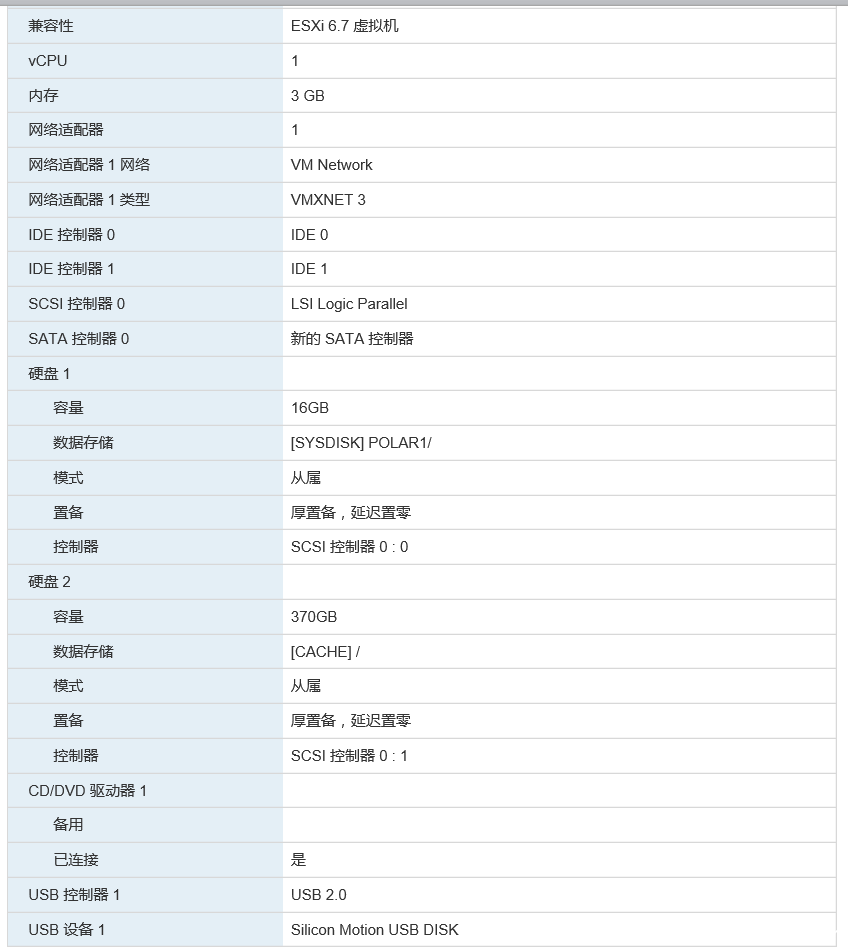
启动虚拟机,进入U盘装机步骤,点击“打开电源”。
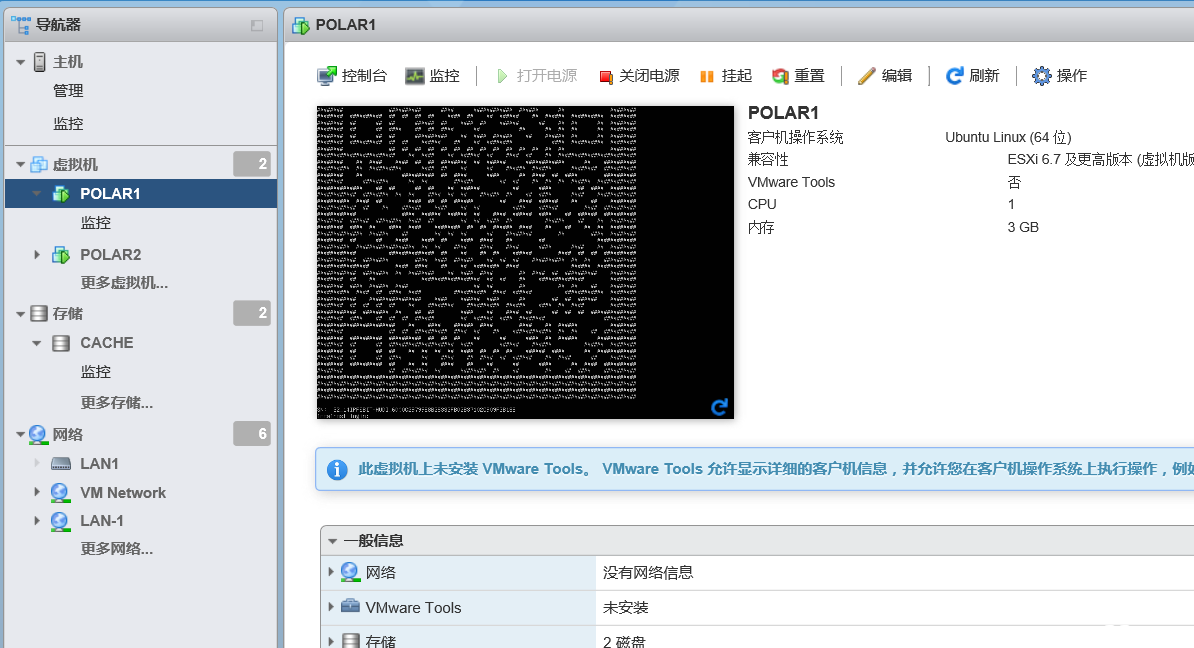
进入BIOS,选择“EFI USB DEVICE”,按回车键。
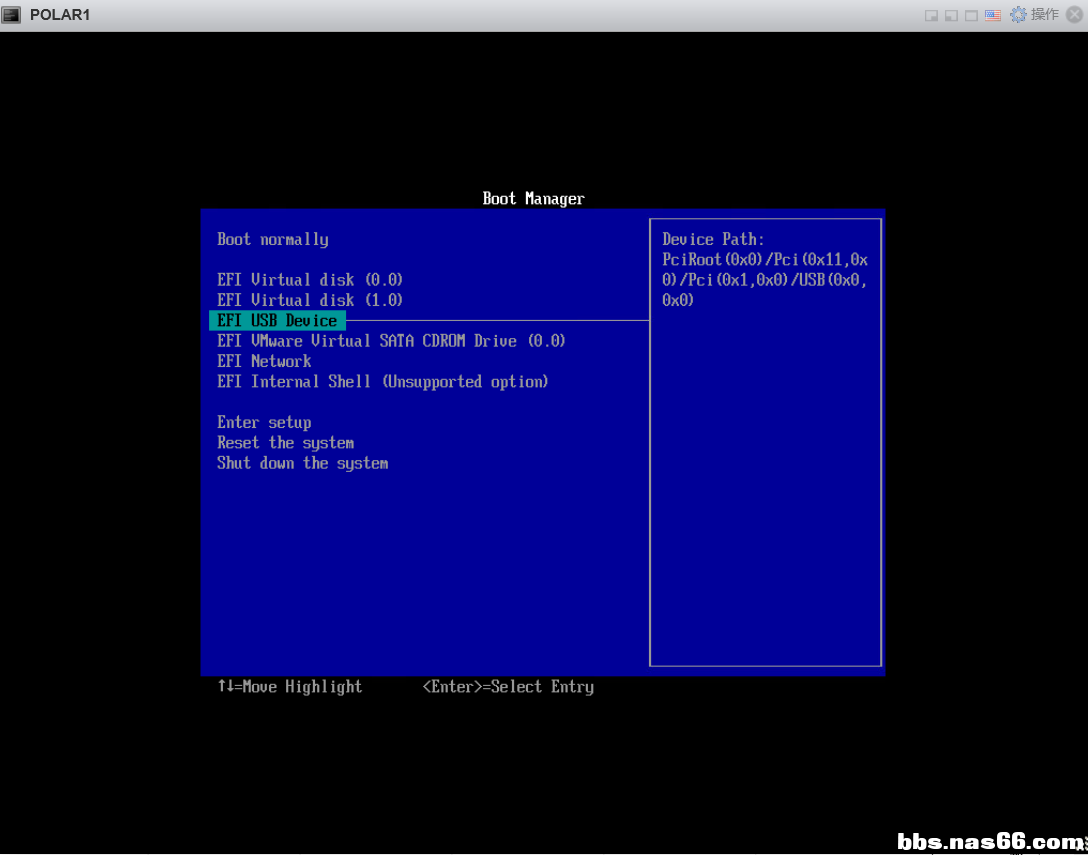
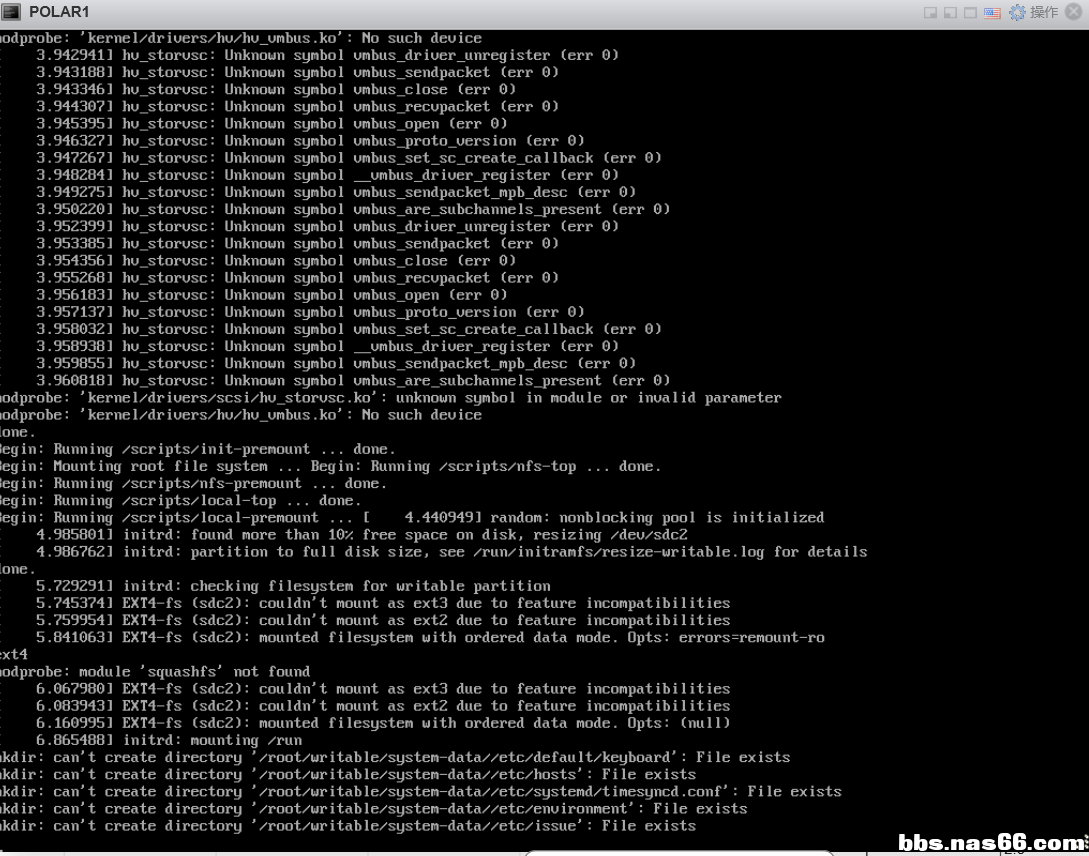
现在POLAR 系统安装盘,就是之前分配好的,记得看清楚,系统盘和缓存盘,点击“OK”。
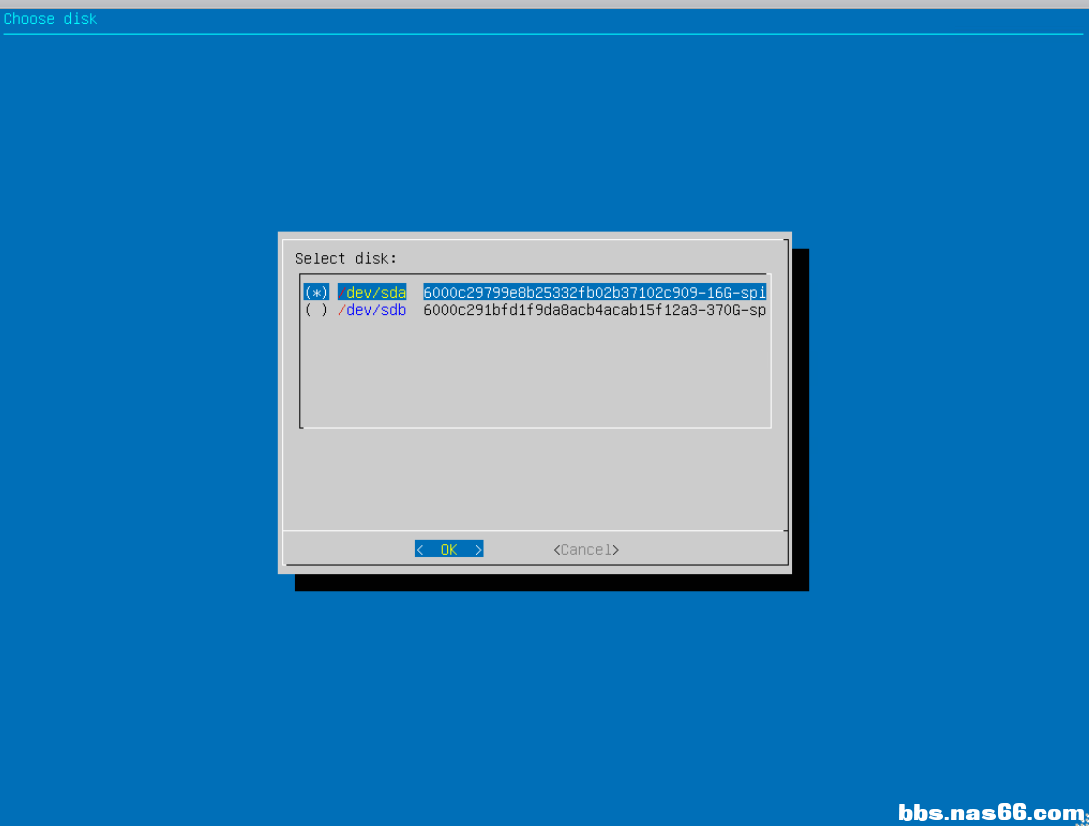

出现这个界面,说明系统安装完成,可以拔掉U盘了,继续等。
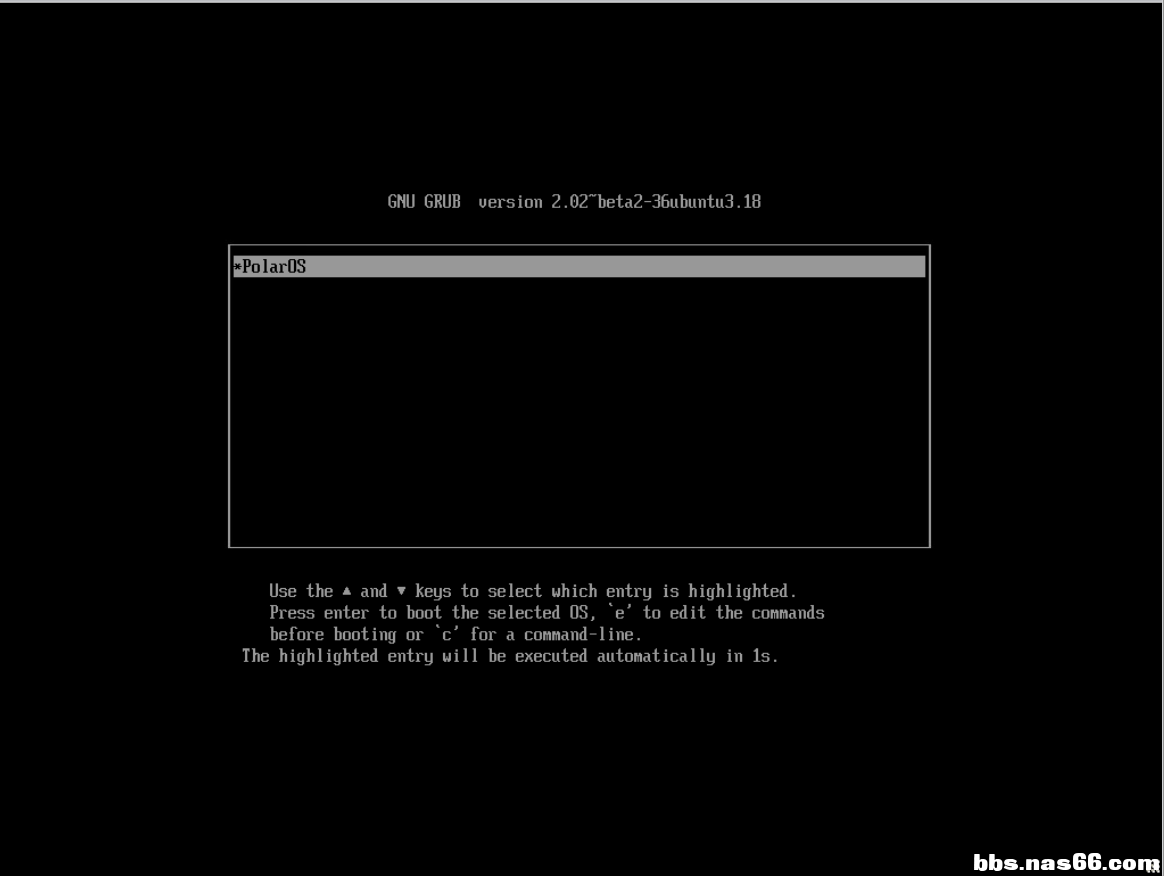
出现这个界面说明系统启动成功。接下来,请打开星际比特APP,扫描界面二维码进行绑定,绑定成功后,进入设备点击银河运行。
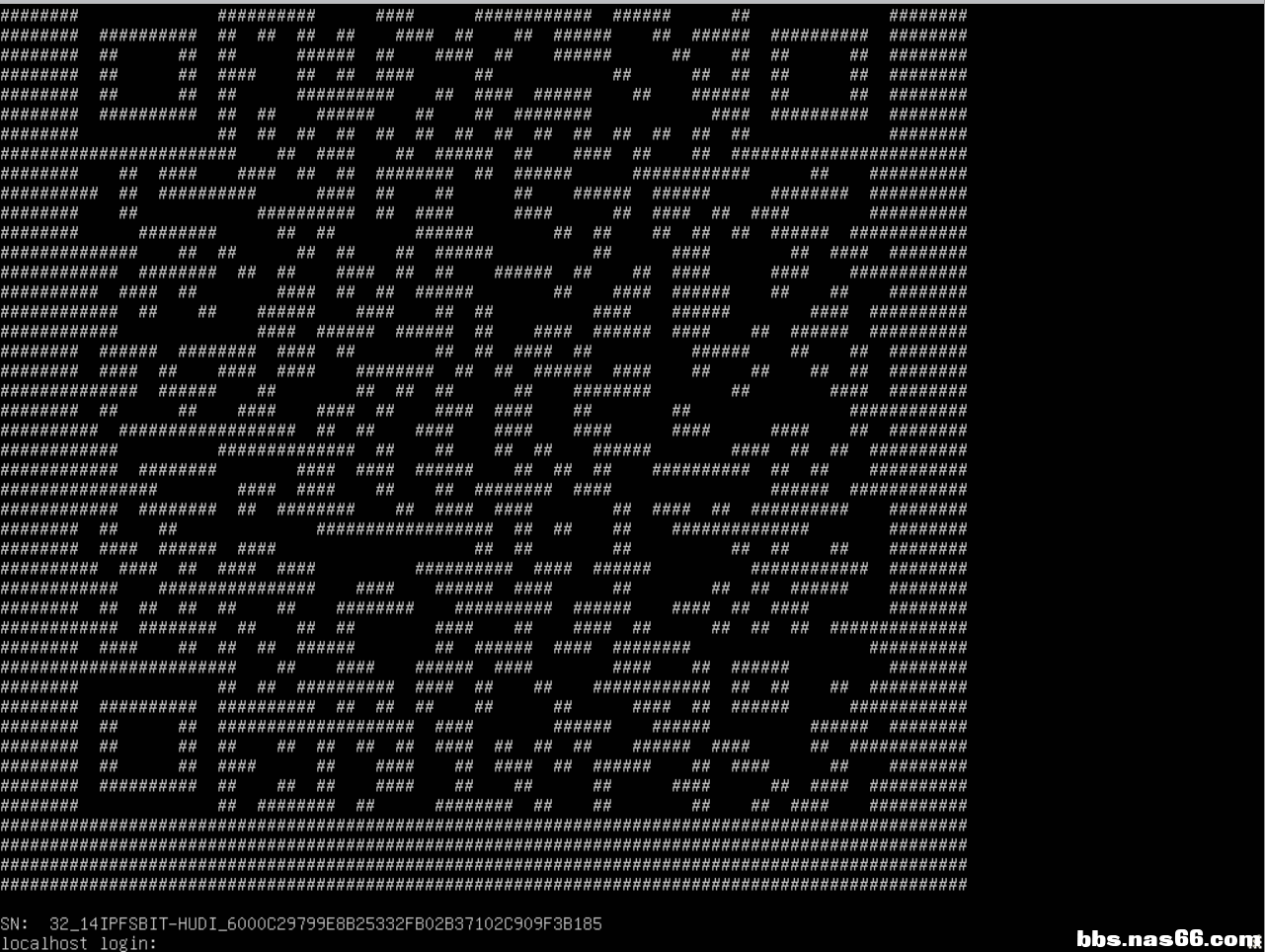
至此,ESXI系统下装机就已经全部完成了。 第三步 虚拟机自启动设置-从此彻底解放设置方式-点击“主机”-”管理“-进入”系统“页面,选择自动启动-点击”编辑设置“-将”已启用“这一选改为”是“,”等待检测信号”选”是“,保存。
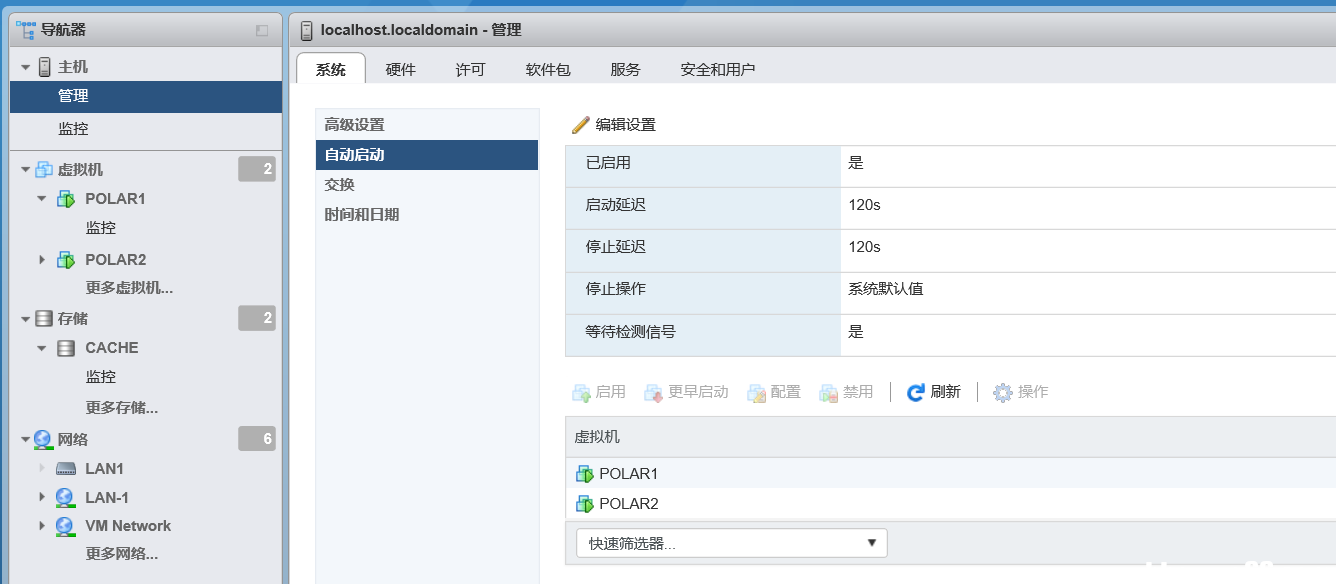
|  |Archiver|手机版|小黑屋|矿渣社区
( 黔ICP备2024020525号-1 )
|Archiver|手机版|小黑屋|矿渣社区
( 黔ICP备2024020525号-1 )